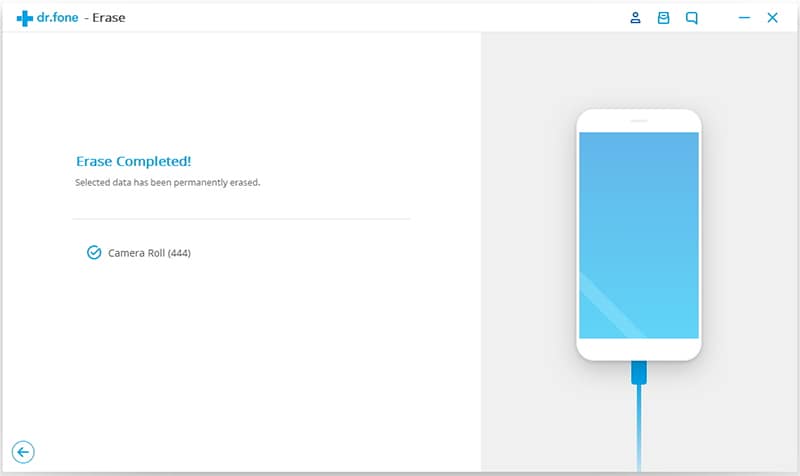dr.fone app for Android
Recover deleted data directly from Android devices.

Begin nu en neem de benodigheden
De Wissen Prive Data functie van iOS kan je helpen met het wissen van persoonlijke data, zoals contacten, berichten, belgeschiedenis, foto's, notities, kalender, Safari bookmarks, herinneringen, etc. Alles wordt compleet gewist en kan niet meer hersteld worden.
Start de Dr.Fone op je computer en selecteer Wissen in de modules.
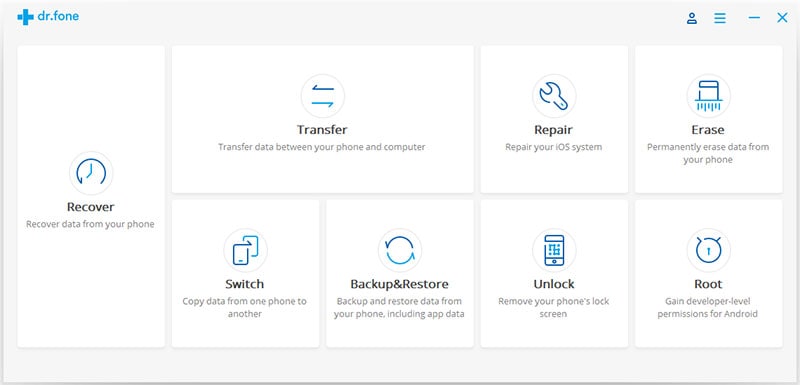
Laten we eens zien hoe Dr.Fone - Wissen (iOS) te gebruiken om iOS prive data compleet te wissen.
Stap 1. Verbind je apparaat met de computer
Plug je iPhone of iPad in de computer met een USB kabel. Tik op Vertrouwen op je iPhone/iPad scherm om te zorgen dat de iPhone/iPad met succes verbindt.
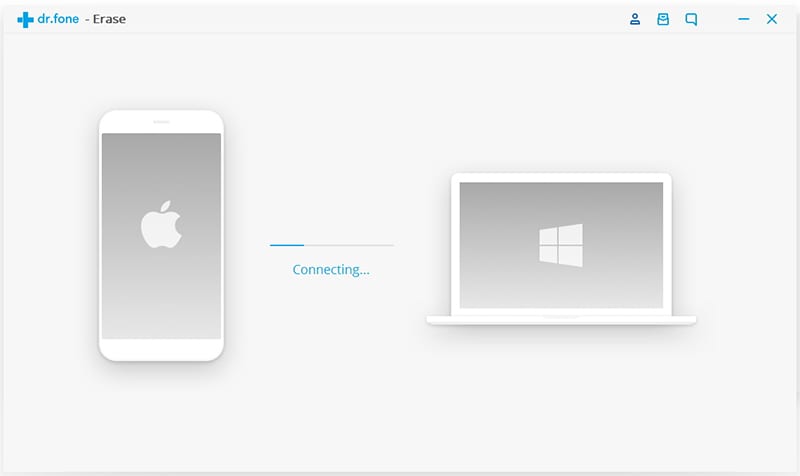
Als Dr.Fone je iPhone/iPad herkent laat het twee opties zien, Wis Volledige Data en Wis Prive Data. We selecteren hier Wis Prive Data om verder te gaan.
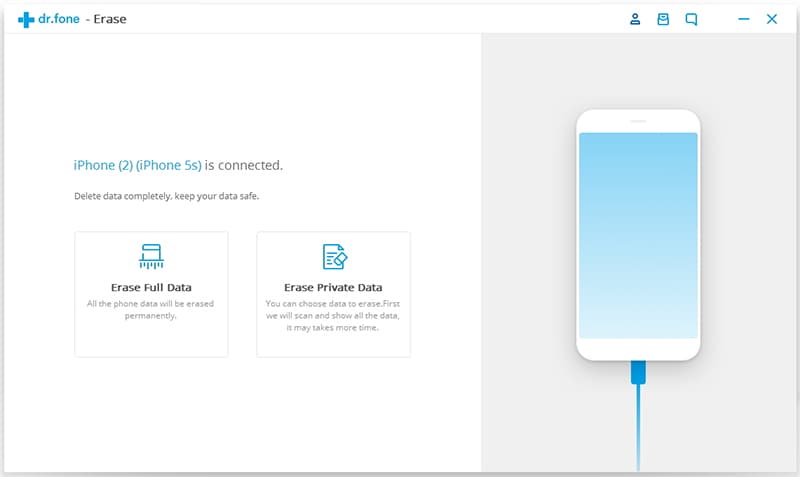
Stap 2. Scan de prive data op je iPhone
Om je prive data te wissen op iPhone moet je de data eerst scannen. Klik op de "Start Scan" knop om het programma je iPhone te laten scannen.
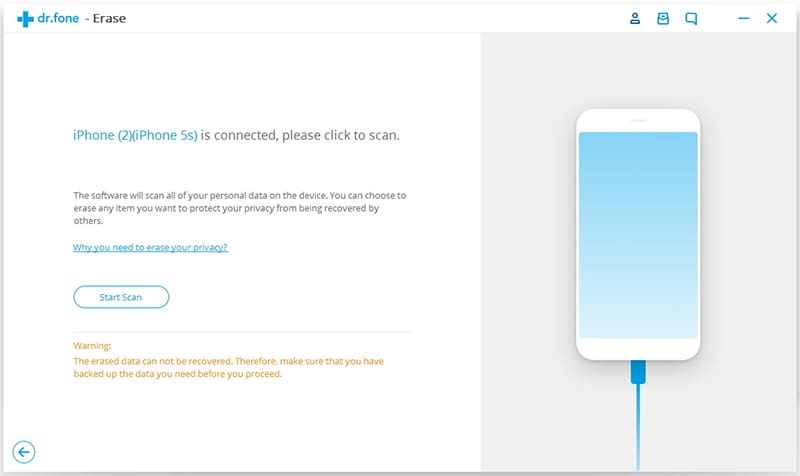
Het zal even duren. Wacht totdat je alle gevonden prive data in het scanresultaat ziet.
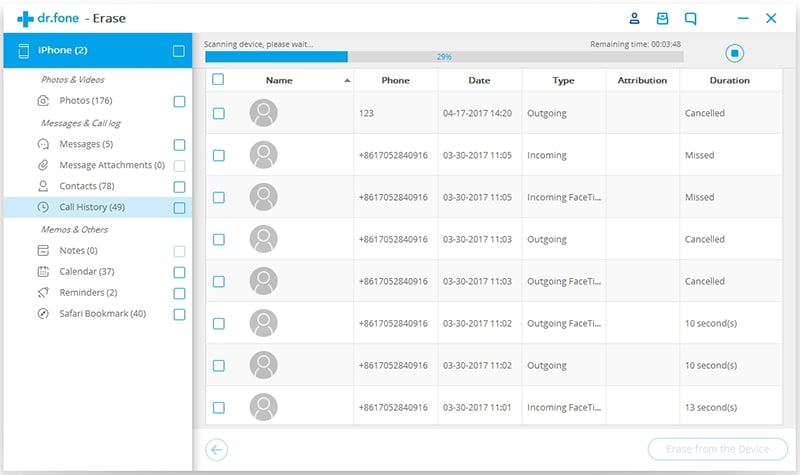
Stap 3. Start het permanent wissen van de prive data op je iPhone
Je kunt alle prive data in het scanresultaat bekijken, zoals foto's, berichten, contacten, belgeschiedenis en meer. Selecteer de data die je wilt wissen en klik op Wissen om het proeces te starten.
Omdat de gewiste data niet meer hersteld kunnen worden, moeten we voorzichtig zijn om verder te gaan met het wissen. Geef "verwijderen" in in het vak om te besvesitgen en klik op "Nu Wissen".
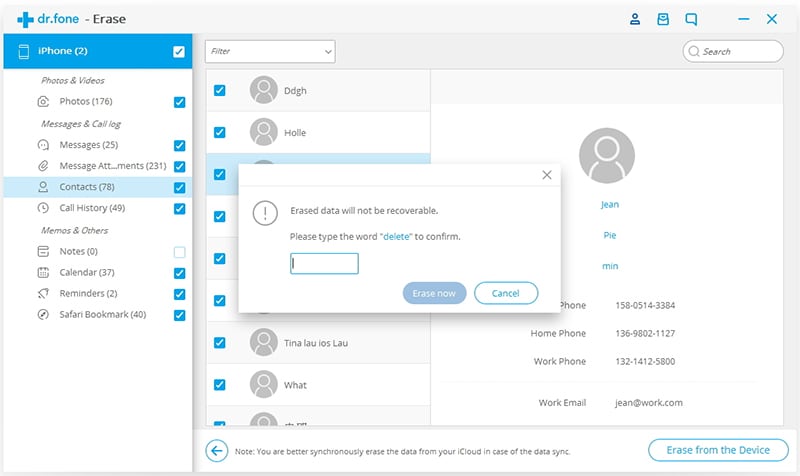
Als het wissen van de prive data begint, kun je een kop koffie pakken en rustig wachten tot het klaar is. Het duurt wel even. Je iPhone/iPad zal een aantal keren herstarten tijdens het proces. Verbreek de verbinding niet om ervoor te zorgen dat het verwijderen goed verloopt.

Als het proces klaar is, zie je een "Wissen Compleet" bericht op het programmascherm.